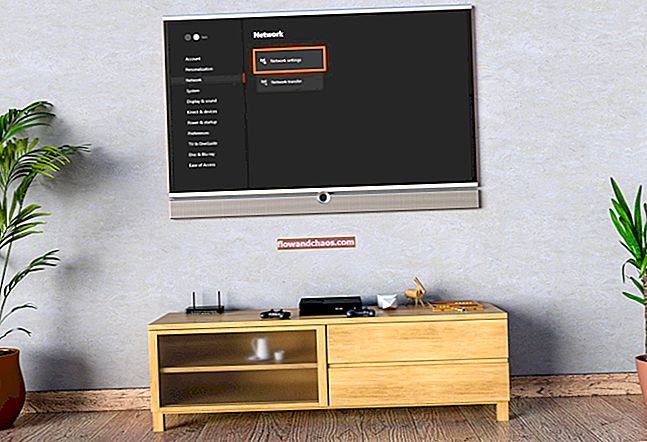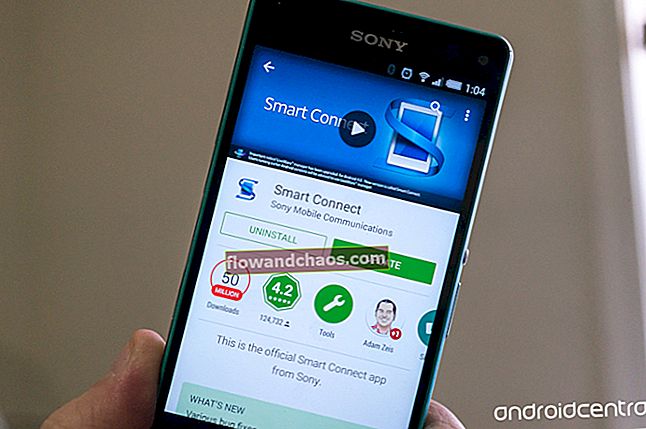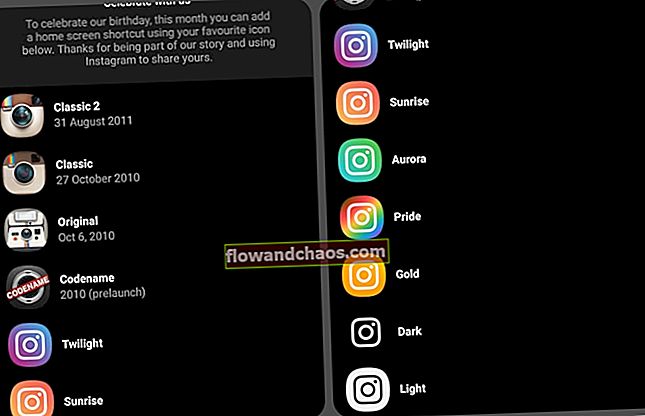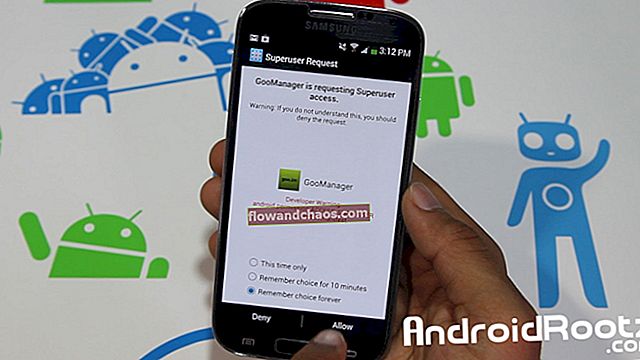Samsung Galaxy S9 a Galaxy S9 + sú skvelé smartfóny s pôsobivými hardvérovými špecifikáciami, majú však určité problémy so softvérom, s ktorými ste sa mohli stretnúť. Podľa mnohých používateľov na fórach a stránkach podpory spoločnosti Samsung; na týchto vlajkových modeloch sú upozornenia a problémy s Wi-Fi. Tu je niekoľko rýchlych tipov, ako vyriešiť problémy s upozorneniami na Galaxy S9.
Pozri tiež: Ako opraviť problémy s kartou SD Samsung Galaxy S9
Ako opraviť problémy s oznámením Galaxy S9
Metóda 1: Začnite od základov reštartovaním smartphonu
Väčšinu problémov vyrieši kúzlo po reštartovaní smartphonu, pretože operačný systém Android a jeho vyrovnávacia pamäť sa vymažú, keď vypnete a zapnete Galaxy S9. Tento problém súvisí s najnovšou verziou operačného systému Android a s vlastným softvérovým povrchom spoločnosti Samsung. Aj keď nie je zaručené, že reštart okamžite napraví vaše problémy s upozorneniami, je tu šanca, že to môže niektorým používateľom fungovať dobre.
Metóda 2: Vymažte oblasť medzipamäte a zároveň zaistite bezpečnosť svojich údajov
Obnovenie továrenských nastavení by malo byť poslednou možnosťou, pretože okrem prihlásenia do tucta aplikácií, aby telefón fungoval, stratíte väčšinu svojich údajov a možno ich budete musieť obnoviť z cloudu. Pred vyskúšaním urobte vymazanie oddielu vyrovnávacej pamäte. Malo by sa to robiť v dvoch fázach, aby sa zistilo, či sa tým problém vyrieši.
- Prejdite na stránku nastavení a aplikácie
- Kliknite na tri bodkované čiary v pravom hornom rohu a vyberte možnosť „Zobraziť systémové aplikácie“.
- Posunutím vyhľadajte poskytovateľa odznaku
- Raz kliknite na úložisko v aplikácii a nezabudnite vymazať vyrovnávaciu pamäť a údaje
- Nereštartujte, ale úplne vypnite telefón a pokračujte k poslednému kroku
Posledné kroky na vymazanie oddielu medzipamäte
- Keď je zariadenie stále vypnuté, podržte stlačené tlačidlo zvýšenia hlasitosti, tlačidlo Bixby a vypínač
- Vaše zariadenie sa začne zapínať a zobrazovať logo Androidu
- Uvoľnite všetky tlačidlá a telefón vás prevedie možnosťami ponuky obnovenia systému Android
- Potom môžete pomocou klávesu zníženia hlasitosti posúvať a vyhľadať ponuku oblastí vymazania vyrovnávacej pamäte
- Kliknutím na tlačidlo napájania výber potvrdíte
- Po dokončení stlačte tlačidlo napájania a reštartujte systém teraz v možnostiach obnovenia
Metóda 3: Upravte nastavenia systému Android Doze
Po rozsiahlom vyskúšaní viacerých metód niektorí používatelia naznačili, že táto konkrétna metóda vyriešila problém na ich telefónoch Galaxy S9 + a S9. Android Doze je funkcia, ktorá má zabrániť aplikáciám vybiť batériu a uspať ich vždy, keď je to možné. Aplikáciám niekedy môže zabrániť v odosielaní upozornení, keď dostanete novú správu alebo e-mail.
- Otvorte nastavenia a prejdite na údržbu zariadenia a potom do kategórie batérií
- Klepnutím otvoríte nesledované aplikácie / aplikácie, ktoré vždy spia, aby ste sa posunuli nadol dole
- Skontrolujte, či sú aplikácie ako správy, hangouty, Gmail a ďalšie dôležité aplikácie nastavené tak, aby vždy spali
- Presuňte také aplikácie do nesledovaných aplikácií, aby sa Android Doze nepokúšal zabrániť im v zobrazovaní upozornení
- Prejdite do nastavení telefónu, otvorte konkrétnu aplikáciu a klepnutím na informácie o aplikácii kliknite na upozornenia, ktoré chcete odblokovať
Metóda 4: Odstráňte aplikácie, ktoré nezobrazujú odznaky upozornení, a preinštalujte ich
Odznaky upozornení sú v súčasnosti na telefónoch Samsung úplným neporiadkom a používatelia sa snažia zistiť, či ide o problém so systémom Android alebo Samsung. S Androidom P hneď za rohom sa dajú tieto problémy vyriešiť, potrebujete však rýchle riešenie. Ikony aplikácií už nezobrazujú počet zmeškaných hovorov, správ alebo upozornení. Môže sa to napraviť, keď aplikáciu raz úplne odinštalujete z telefónu a znova ju nainštalujete z Obchodu Google Play.
Metóda 5: Obnovenie upozornení inštaláciou nového spúšťača
Nova Launcher je jedným z najstarších a najpopulárnejších launcherov. Inštalácia spúšťača tretej strany cez spúšťač akcií je jedným z najlepších spôsobov, ako opraviť tipy na problémy s oznámením galaxie s9, ktoré nájdete. Po prekonaní desiatok pozitívnych ohlasov používateľov na viacerých fórach to vyzerá ako ďalší spúšťač akcií, ktorý vám pomôže pri prijímaní odznakov s upozorneniami pre všetky vaše aplikácie, kým nebude spoločnosť Samsung pripravená na zavedenie aktualizácie softvéru.
V obchode Google Play je k dispozícii viac ako tucet spúšťačov systému Android. Väčšina je zadarmo a ani prémiové verzie nie sú drahé. Môžete si zvoliť ľubovoľný, ale spúšťač Nova má funkciu zapínania odznakov upozornení pre všetky populárne aplikácie, ktorá by mala problém okamžite vyriešiť.

Metóda 6: Upravte nastavenie upozornení WhatsApp
Problémy s upozorneniami Samsung Galaxy S9 a Galaxy S9 + sa bežne vyskytujú vo všetkých ich telefónoch kvôli softvérovým chybám. Väčšinu používateľov to štve, pretože nedostávajú včasné aktualizácie zo svojich aplikácií WhatsApp a Gmail, ktoré sú najbežnejšie používanými komunikačnými aplikáciami. Môžete zvážiť vylepšenie nastavení upozornení pre WhatsApp a môže to opraviť pre konkrétnu aplikáciu.
- Otvorte WhatsApp a kliknite na tri bodkované čiary v pravom hornom rohu
- Klepnite na nastavenia upozornení
- Skontrolujte, či je zapnuté použitie upozornenia s vysokou prioritou
- Môžete si zapnúť vyskakovacie upozornenie ako alternatívne riešenie, aby ste nezmeškali žiadne dôležité správy, ktoré zabezpečia, že sa zobrazí aj pri vypnutom displeji

Metóda 7: Nevyhnutné riešenie pre obnovenie továrenských nastavení
Po vyskúšaní všetkých dostupných možností zostáva, že vaše zariadenie zostane resetované z výroby. Okamžite odstráni všetky miestne údaje, správy SMS a prihlásenia používateľov vo všetkých nainštalovaných aplikáciách. Nový Samsung Galaxy S9 je to, čo získate po dokončení resetu. Obnovenie zvyčajného pracovného stavu môže trvať hodiny.
- Otvorte nastavenia na telefóne Galaxy S9 alebo Galaxy S9 +
- Posunutím vyhľadajte stránku zálohovania a obnovenia
- Klepnutím na obnovte výrobné nastavenia a potom klepnutím na vymazať všetko dokončite proces
Po dokončení nainštalujte iba tie najdôležitejšie aplikácie, pretože vždy existuje šanca, že nečestná aplikácia môže ovplyvniť vaše nastavenia. Môžete pokračovať v používaní telefónu bez problémov s upozornením, kým spoločnosť Samsung nezavedie novú aktualizáciu softvéru pre váš operačný systém Android.
Metóda 8: Stiahnite si všetky najnovšie aktualizácie OTA
Spoločnosť Samsung z času na čas vydáva aktualizácie OTA. Nainštalujte si ich hneď, ako budú k dispozícii, pretože vývojári už pracujú na možnej náprave tohto problému. Aktualizácia opraví problémy s upozornením, ako aj s problémami Wi-Fi, ktorým čelia používatelia Galaxy S9 už niekoľko mesiacov. Môžete tiež vyskúšať zavolať poskytovateľovi celulárnych služieb alebo starostlivosti o zákazníkov spoločnosti Samsung, aby ste zistili, kedy bude nová aktualizácia zavedená.
Cieľom tejto príručky je pomôcť používateľom nájsť spôsob, ako opraviť problémy s upozornením Samsung Galaxy S9, a jedna alebo druhá možnosť by vám mala poskytnúť odpoveď, ktorú hľadáte. Je to skvelý telefón bez otázok a softvérové problémy budú nakoniec výrobcom vyžehlené. Pretože však potrebujete rýchle riešenie, môžete použiť alternatívne spúšťače, a tak manuálne vynútiť aplikácie, aby upozorňovali rôznymi metódami, až kým nebudú oficiálne vyriešené.